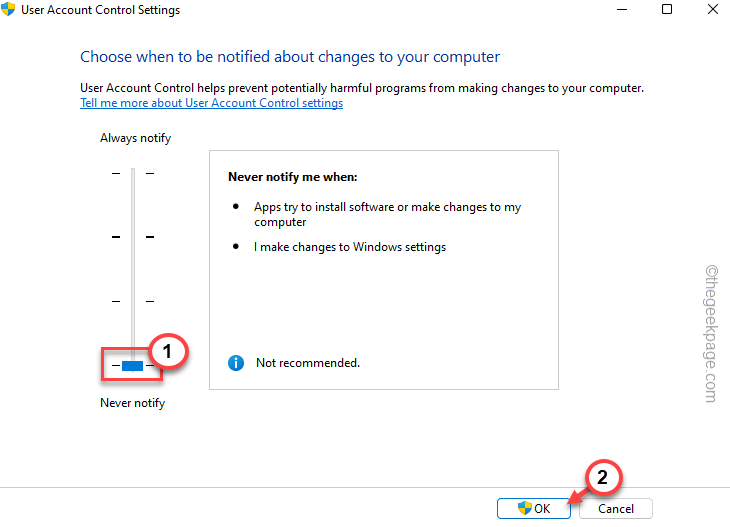Ta programska oprema bo popravila pogoste napake računalnika, vas zaščitila pred izgubo datotek, zlonamerno programsko opremo, okvaro strojne opreme in optimizirala vaš računalnik za največjo zmogljivost. Odpravite težave z računalnikom in odstranite viruse zdaj v treh preprostih korakih:
- Prenesite orodje za popravilo računalnika Restoro ki je priložen patentiranim tehnologijam (patent na voljo tukaj).
- Kliknite Zaženite optično branje najti težave s sistemom Windows, ki bi lahko povzročale težave z računalnikom.
- Kliknite Popravi vse za odpravljanje težav, ki vplivajo na varnost in delovanje vašega računalnika
- Restoro je prenesel 0 bralci ta mesec.
Posodobitev med poskusom ne deluje prenesite najnovejšo različico sistema Windows 10? Pri tej težavi niste sami. Mnogi ljudje so, vendar obstajajo nekatera vprašanja, ki so precej zanimiva od drugih.
Naleteli smo na nekaj uporabnikov sistema Windows 10, ki so se pritoževali, da Windows Update v območju Nastavitve je 100% prazen.
Nenavadno je, da kdorkoli naleti na težavo, pri kateri je razdelek Windows Update samo prazen list. To lahko povzroči, da se ljudje preprosto želijo vrniti nazaj na Windows 7, ker so tam stvari precej preprostejše, saj je Windows 7 zelo zrel.
- Tukaj je opis, kako za vedno uporabljati Windows 7
Vendar preden se vrnemo k staremu operacijski sistem, obstaja možnost, da bi vam lahko pomagali pri vašem debaklu.
Kako popravim prazen zaslon v posodobitvi sistema Windows 10?
1. rešitev - Preizkusite nekaj ukazov v CMD
Najprej želimo, da preizkusite naslednje ukaze prek CMD:
Dism / Online / Cleanup-Image / CheckHealth
Dism / Online / Cleanup-Image / ScanHealth
Dism / Online / Cleanup-Image / RestoreHealth
Če to ne deluje, pritisnite tipko Windows + R in nato vnesite services.msc, da preverite, ali so naslednje storitve v celoti delujoče:
- Posodobitev sistema Windows.
- Storitev prenosa obveščevalnih podatkov
- Identiteta aplikacije
- Kriptografska storitev.
2. rešitev - ponastavite komponente sistema Windows 10 Update
Kljub temu lahko ponastavite komponente sistema Windows 10 Update. Najenostavnejša metoda je uporaba ukazne vrstice. Če želite to narediti, sledite spodnjim korakom:
- OdprtoMeni Win + Xin izberiteUkazni poziv(Skrbnik)s seznama. To lahko storite s pritiskom na Tipka Windows + Xbližnjica.

- Ko jeUkazni poziv odpre, zaženite spodnje ukaze:
- net stop wuauserv
- net stop cryptSvc
- neto stop bitov
- neto stop msiserver
- Ren C: WindowsSoftwareDistribution SoftwareDistribution.old
- Ren C: WindowsSystem32catroot2 Catroot2.old
- neto začetek wuauserv
- neto začetek cryptSvc
- neto začetni bit
- neto zagon msiserver
3. rešitev - ponastavite računalnik
Če ste poskusili vse zgoraj, predlagamo ponastavitev računalnika. To bi moralo odpraviti večino osnovnih težav. Če pa ne, je morda edina možnost ponovna namestitev sistema Windows 10.
Da, vemo, to je težka odločitev, toda včasih stvari preprosto ne potekajo po načrtih. Brez skrbi, tu vam priskočimo na pomoč: odjavite se popoln vodnik za ponovno namestitev sistema Windows 10.
POVEZANE ZGODBE, KI JIH MORATE OGLEDATI:
- Kako preveriti, ali je v sistemu Windows 10 nameščena posebna posodobitev sistema Windows
- Uporabniki se pritožujejo zaradi težav s črnim zaslonom v sistemu Windows 10
- Kje je privzeta mapa za prenos za različice sistema Windows 10?
 Še vedno imate težave?Popravite jih s tem orodjem:
Še vedno imate težave?Popravite jih s tem orodjem:
- Prenesite to orodje za popravilo računalnika ocenjeno z odlično na TrustPilot.com (prenos se začne na tej strani).
- Kliknite Zaženite optično branje najti težave s sistemom Windows, ki bi lahko povzročale težave z računalnikom.
- Kliknite Popravi vse odpraviti težave s patentiranimi tehnologijami (Ekskluzivni popust za naše bralce).
Restoro je prenesel 0 bralci ta mesec.